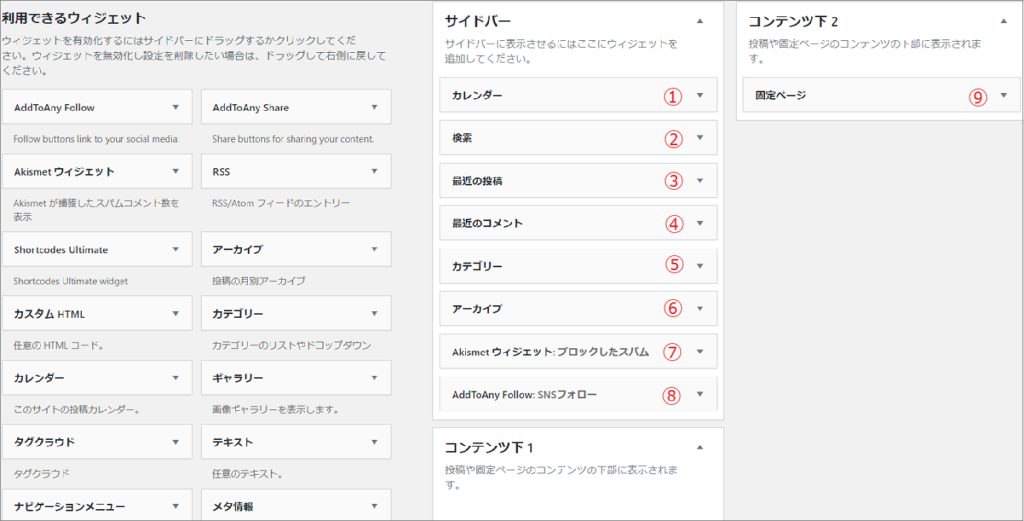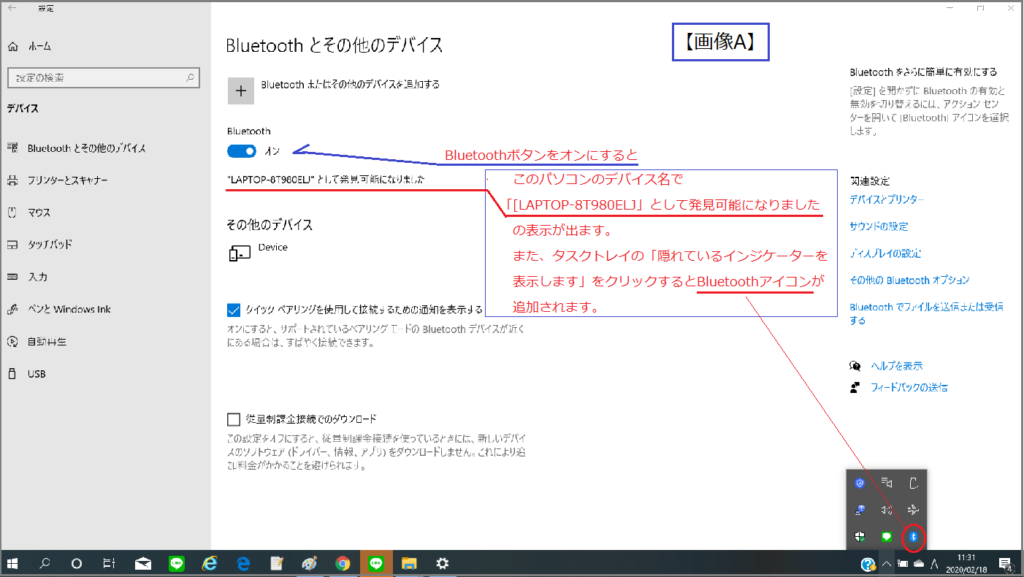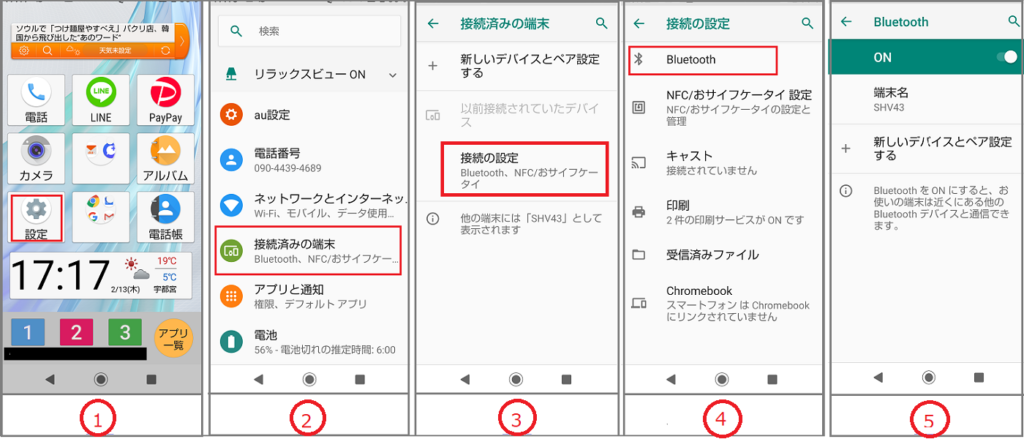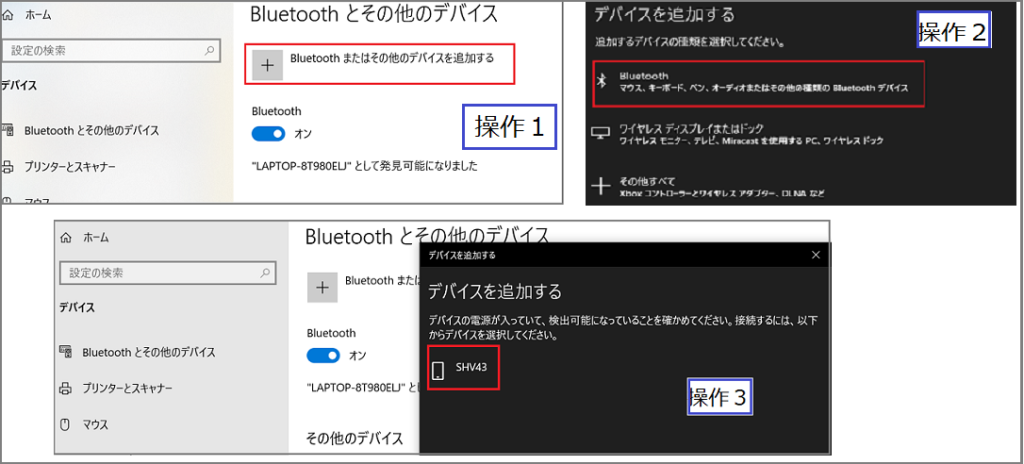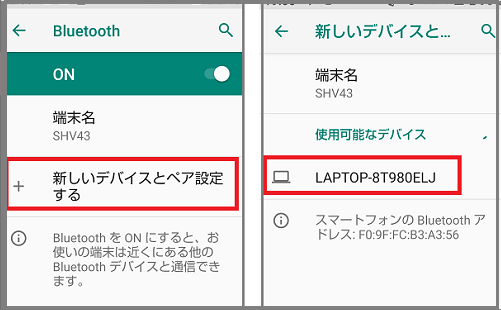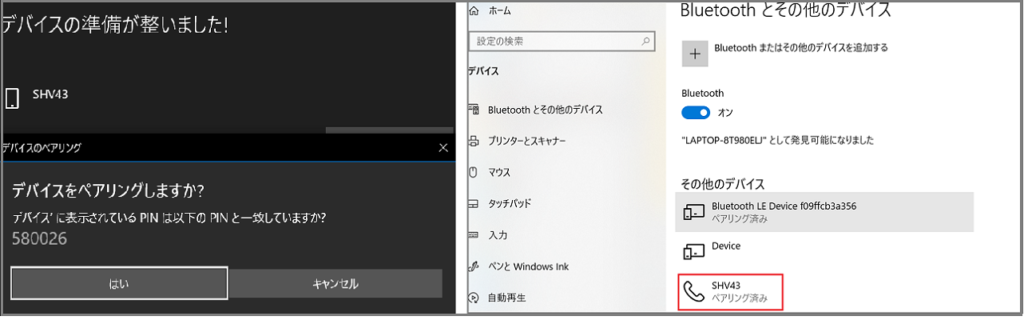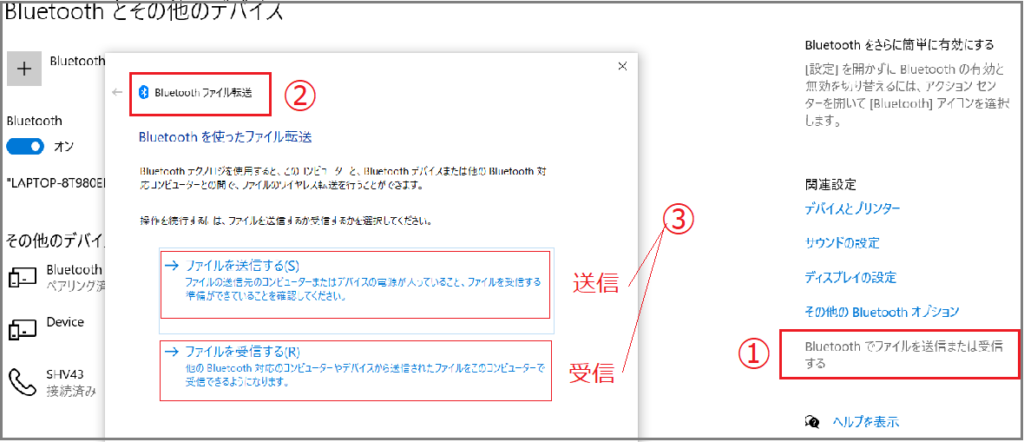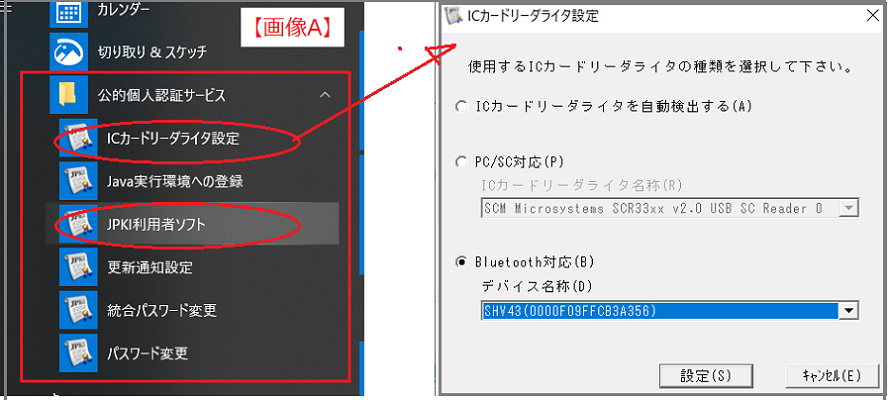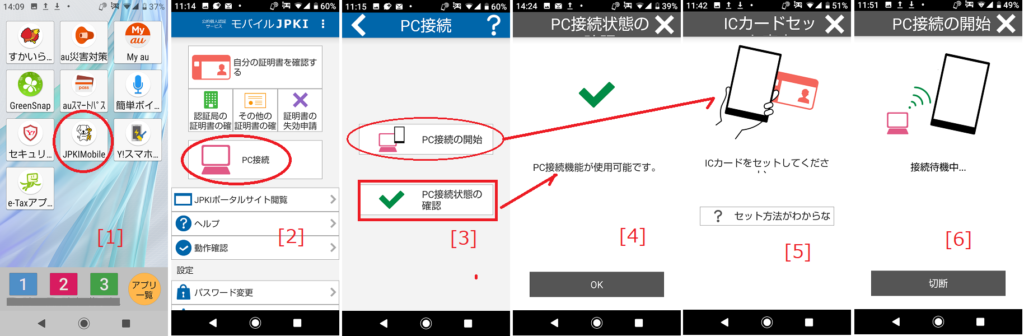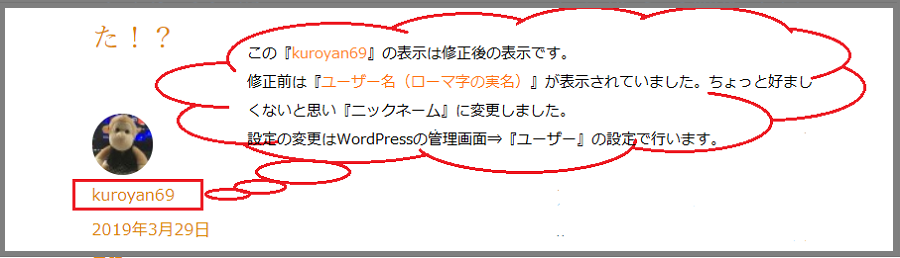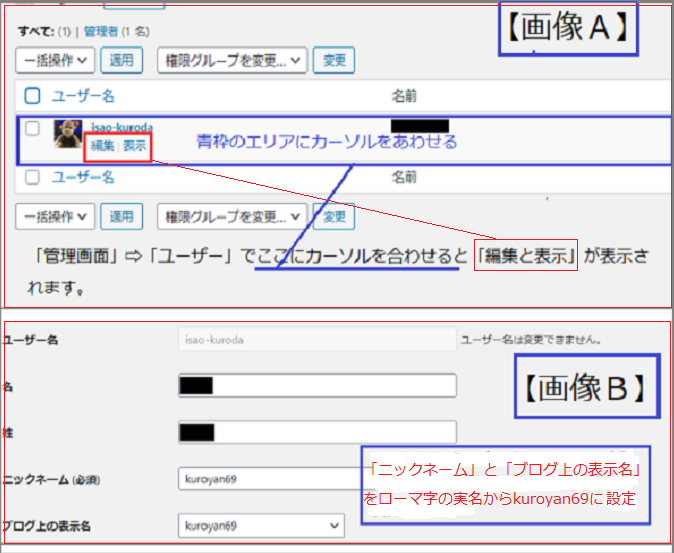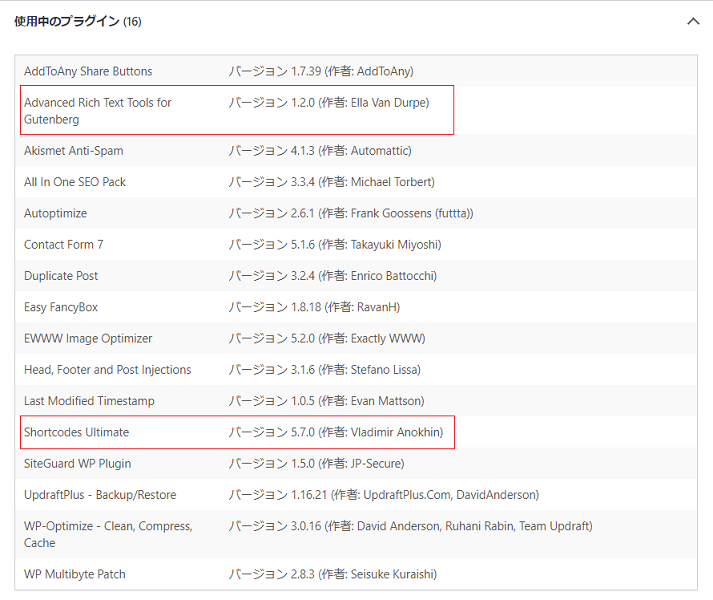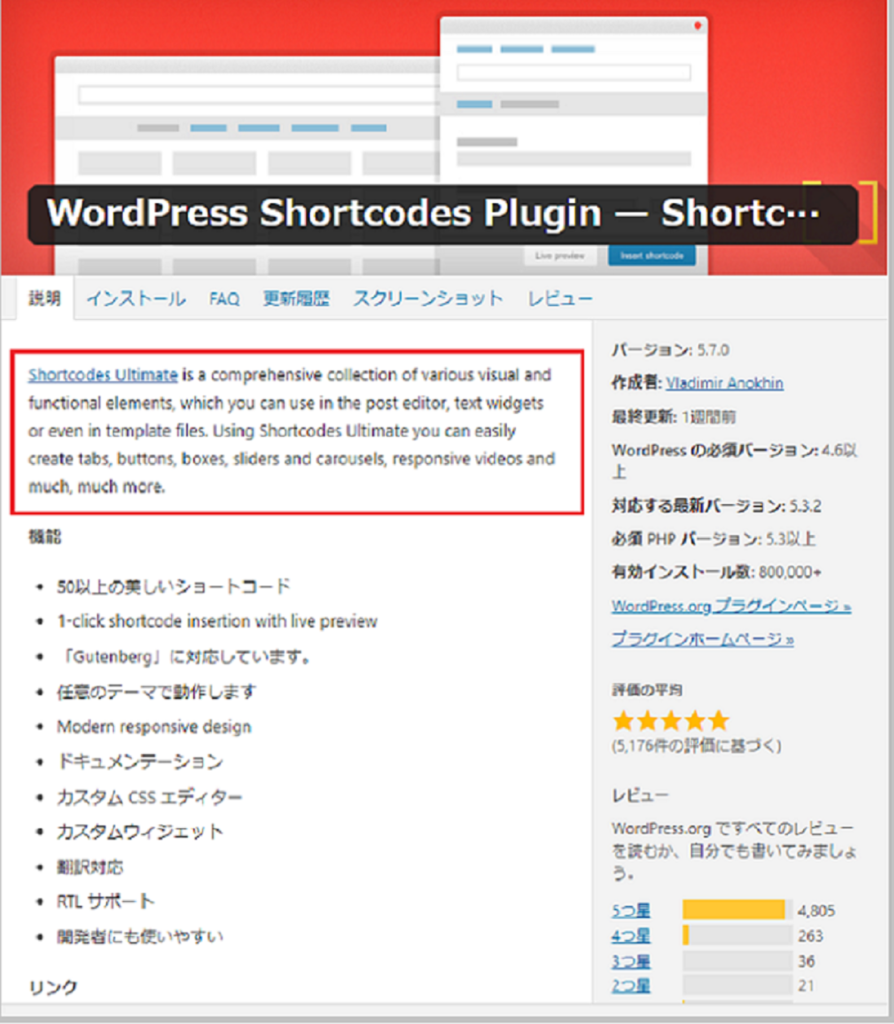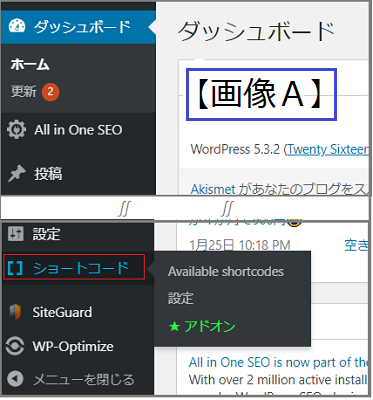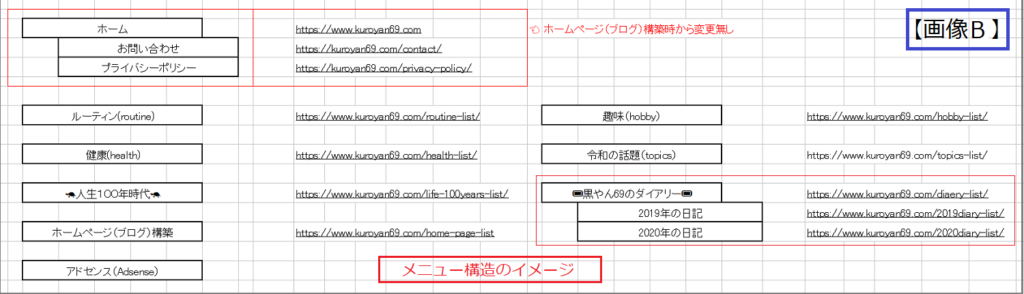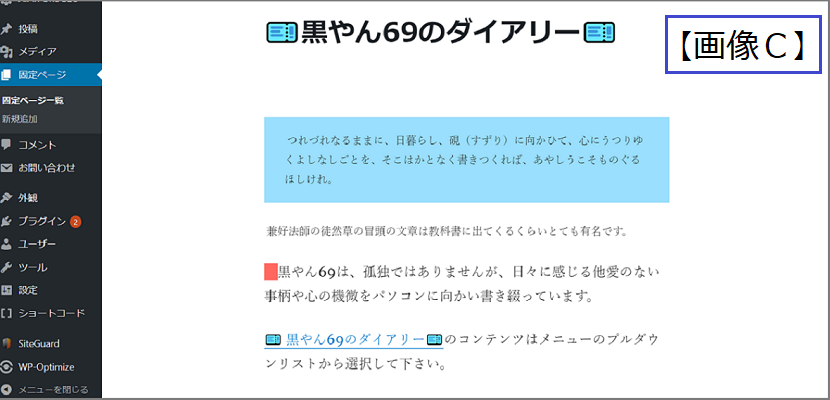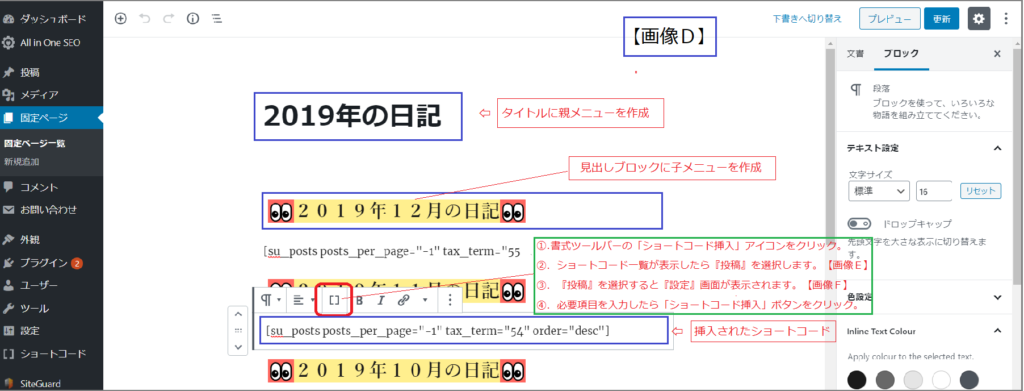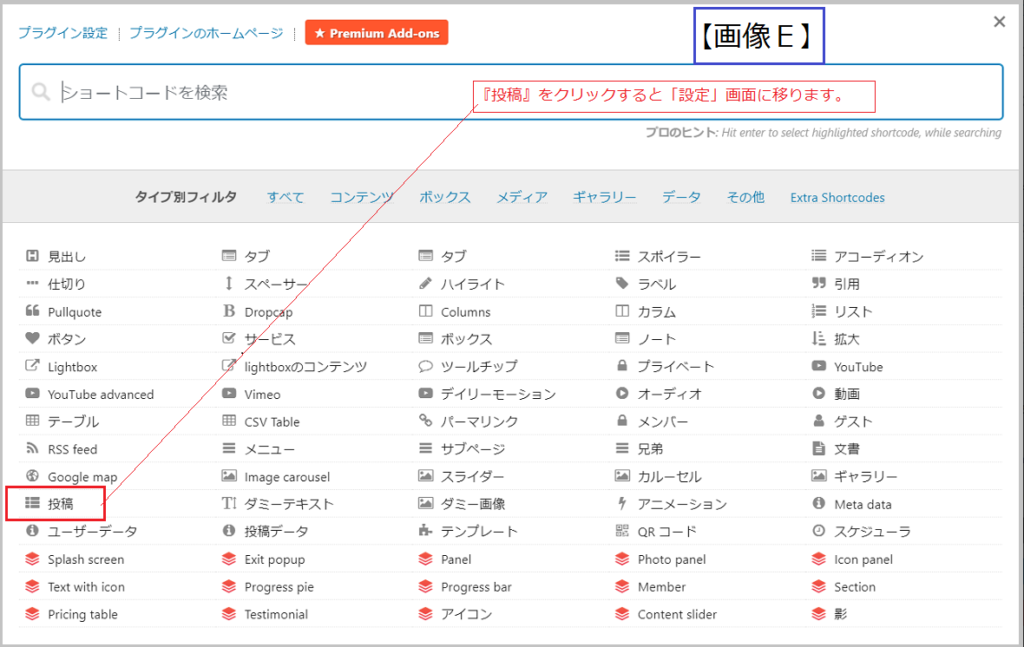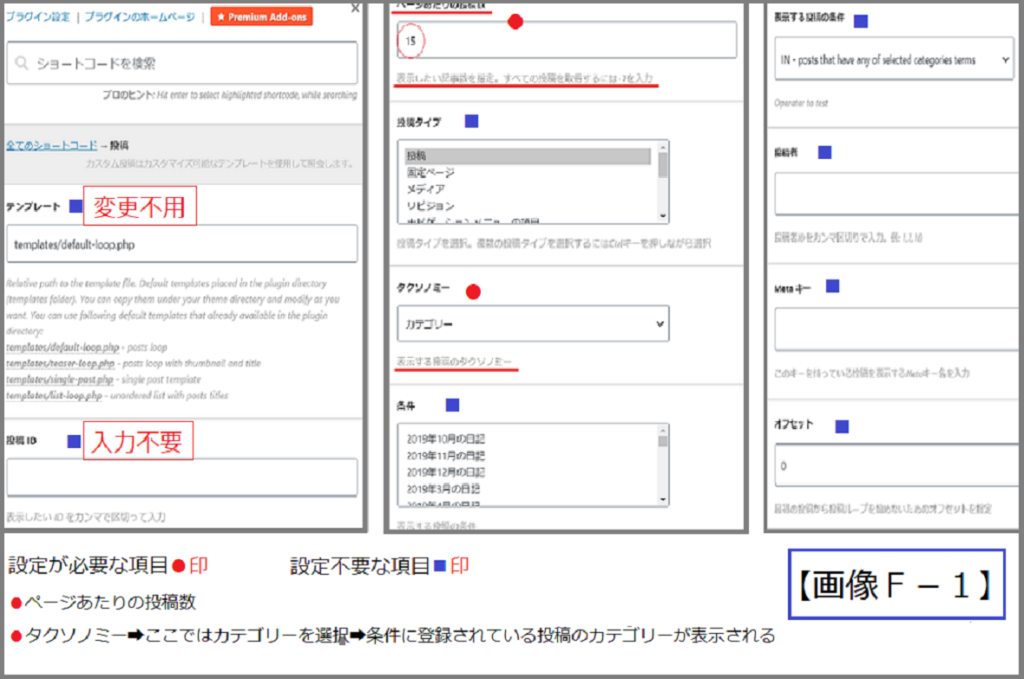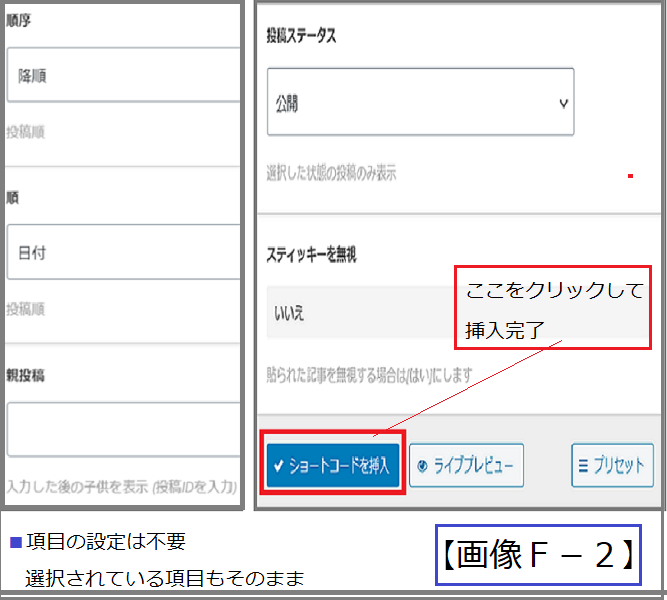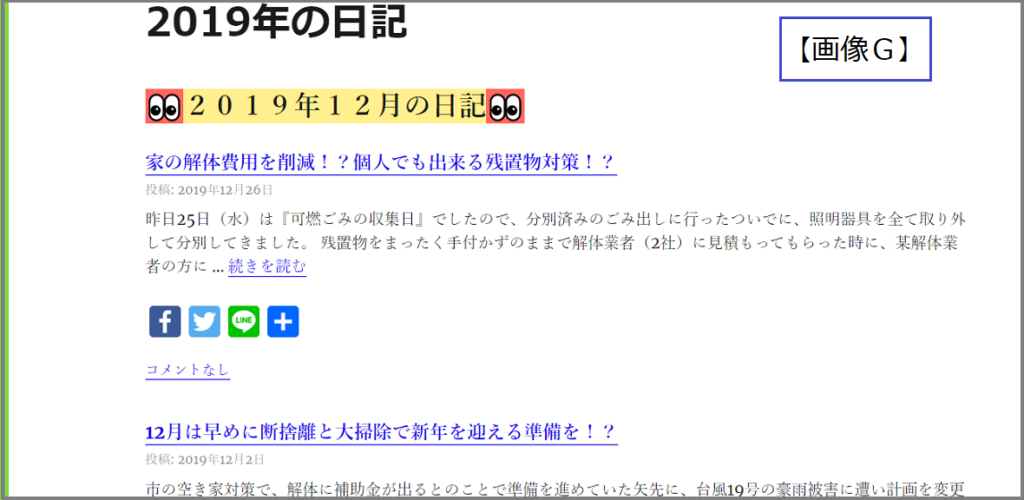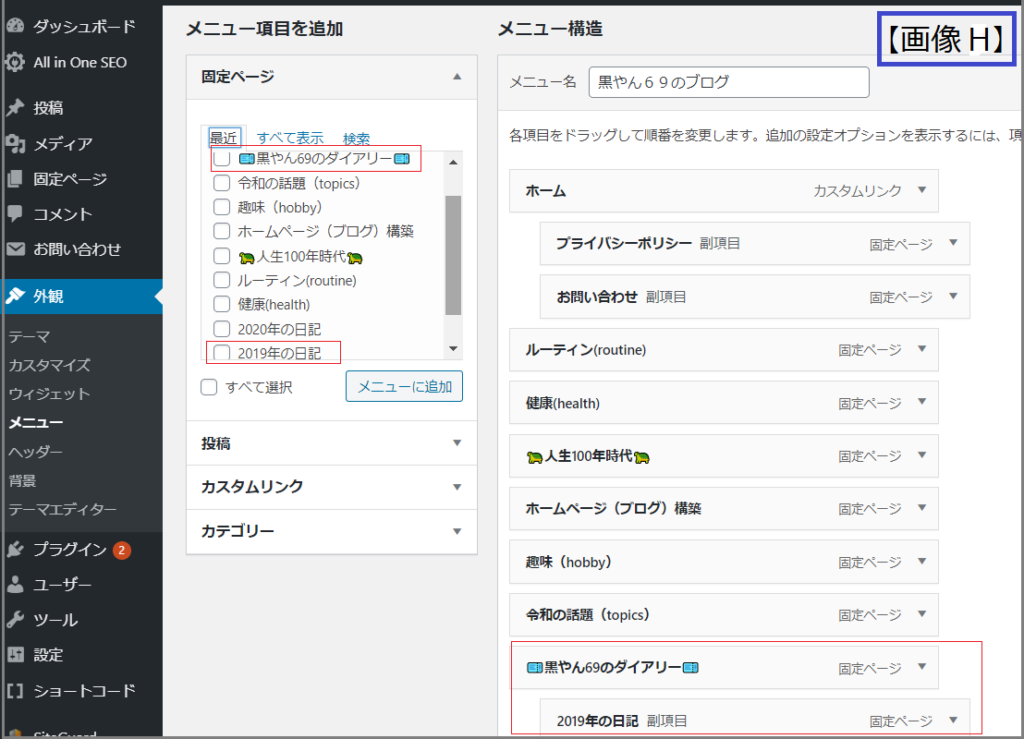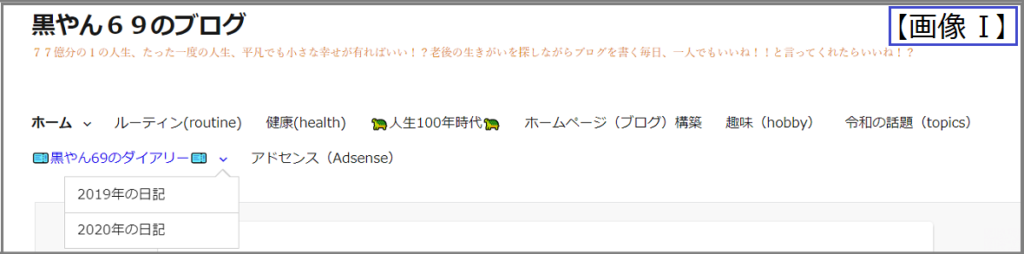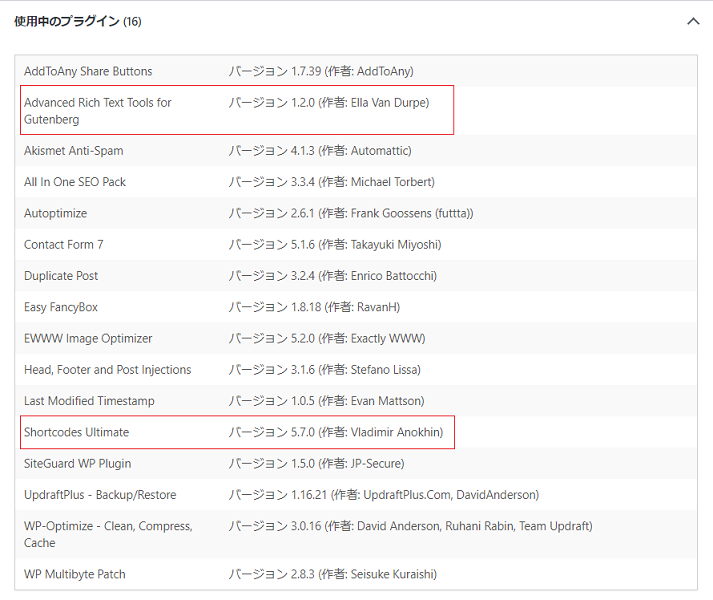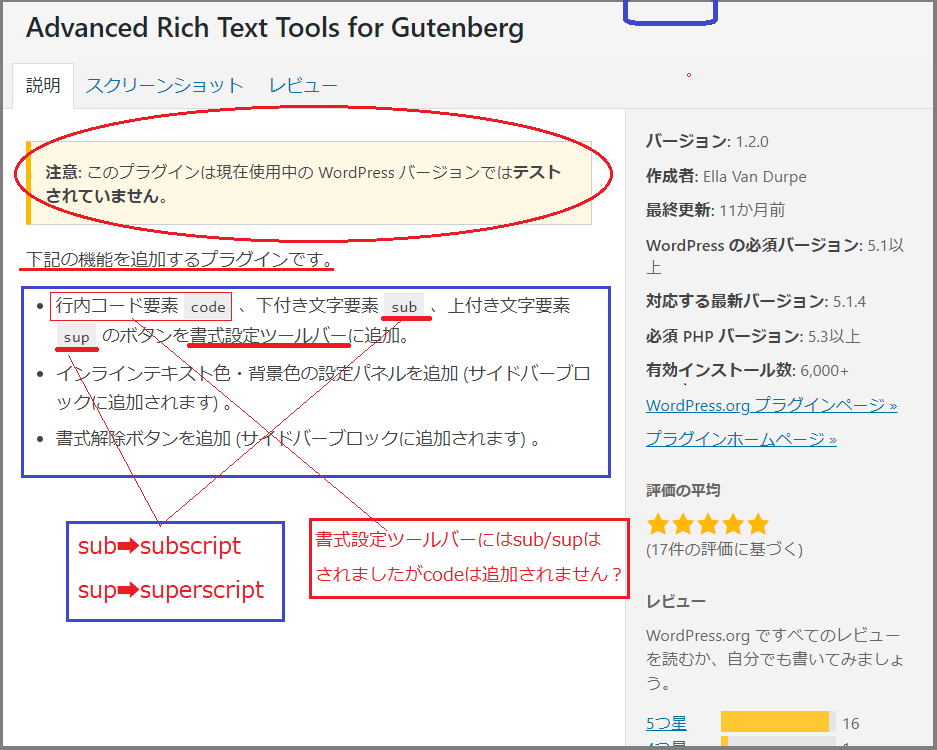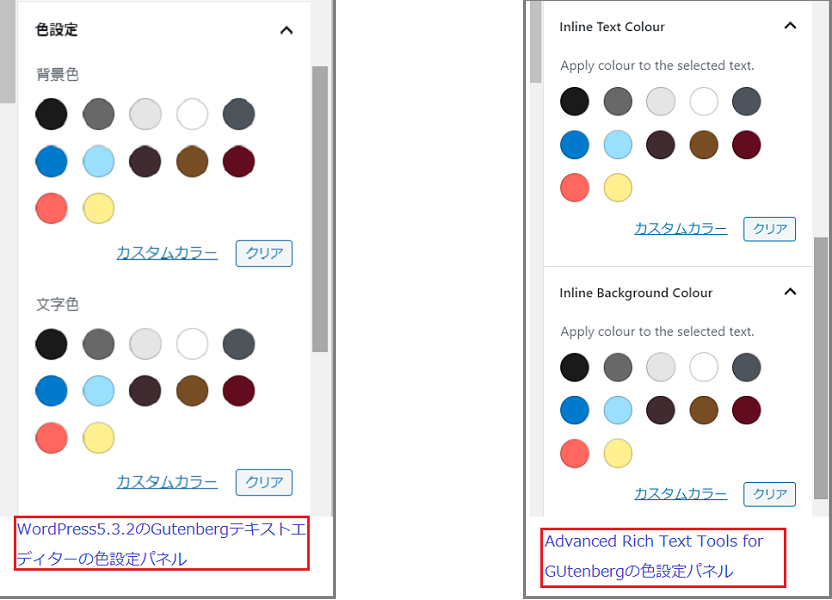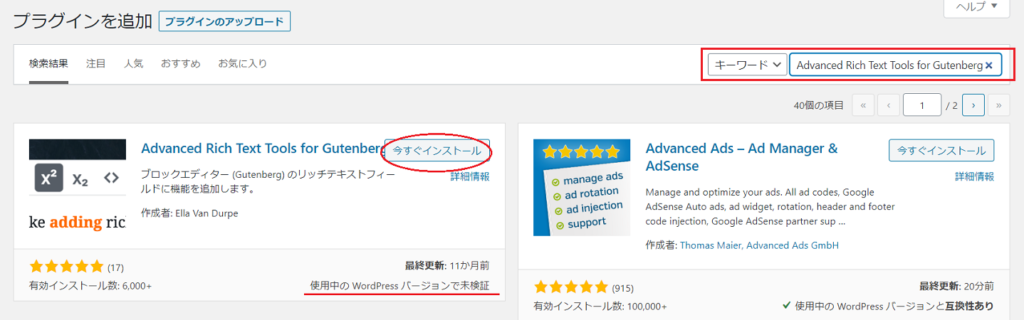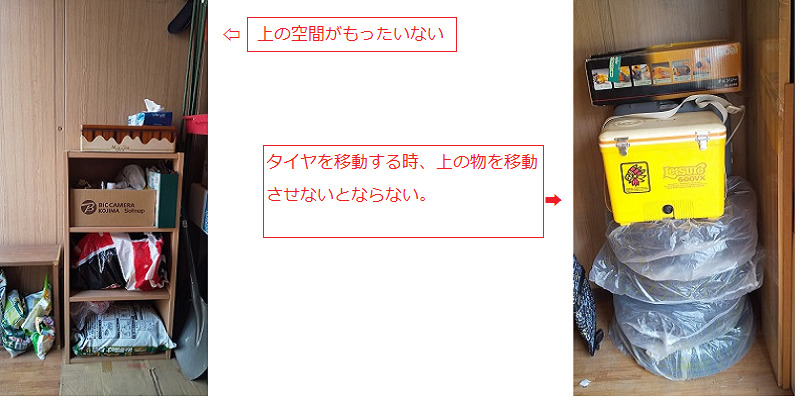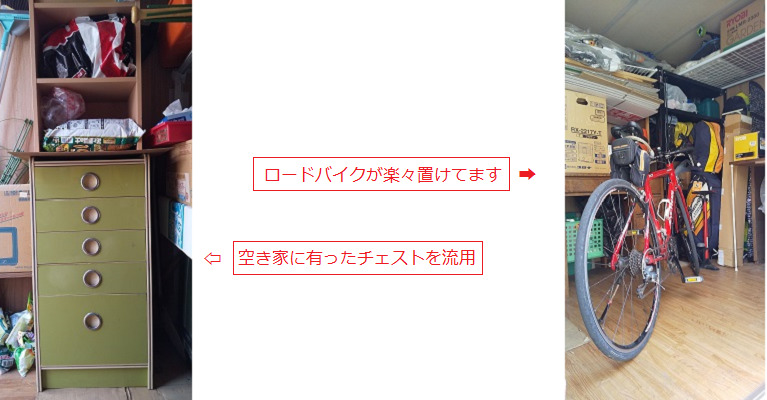投稿日:2020-03-03 更新日:2020-04-02
まだまだ勉強が足りず未熟なサイトですが、後退はしたくないので改善するための努力は惜しまない黒やん69です。
自分では少しずつ改善は進んでいると思っていますが課題はつきません。
投稿ページのサイドバーやコンテンツ下のエリアに「ウィジェット」を採用していますが、メニューやウィジェット同士で機能重複があるため改善を試みました。
1.ウィジェットの取捨選択!
採用したウィジェットの機能・役割は何か??ユーザー、ASP、広告主、投稿者にとって必要なのかどうかを検討してみました。
下記の画像の①〜⑨は現在の「ウィジェット」です。ちなみにテーマは「Twenty Sixteen」バージョン2.0です。
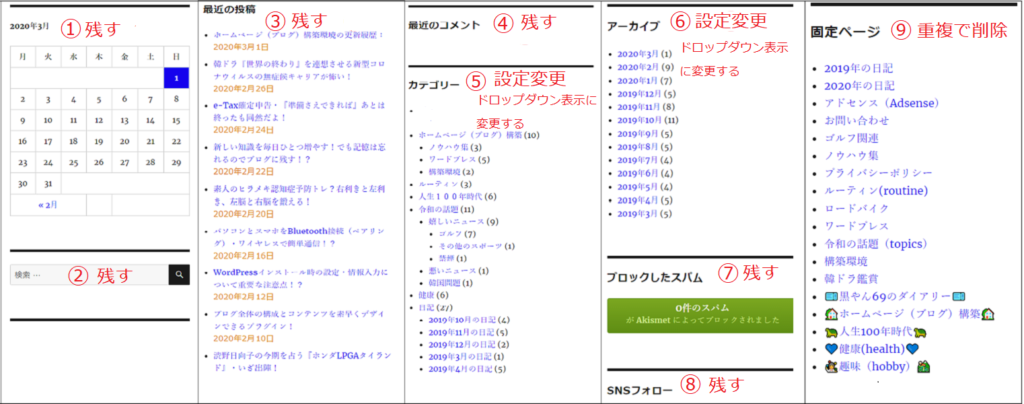
検討結果、下記のウィジェットについて、「〇:必要」、「△:設定見直し、または邪魔にならないので残す」、「✖:不要のため削除」で判定しました。
- ①.カレンダー➡月毎の投稿記事の公開日が表示されるのと、月を切り替えて表示できるシンプルなカレンダーで、公開日をクリックすると投稿記事にリンクする。
△:他に投稿記事にリンクするウィジェットはあるのでユーザビリティの面では必要性は少ないと思うが、投稿者のモチベーションを維持するには有効と判断。
- ②.検索➡ 投稿記事をキーワードで検索できる。
〇:投稿記事が多くなればメリットはあると判断。
- ➂.最近の投稿➡直近に公開した記事の一覧を表示しリンクする。
〇:ユーザビリティが一番高いので 必要である。「表示する投稿数」の調整をすることでユーザビリティがさらに向上すると判断。
- ④.最近のコメント➡ ユーザーがコメントした記事の一覧を表示しリンクする。
△:特に削除する必要はないし、邪魔にはならないと判断。
- ⑤.カテゴリー➡投稿記事のカテゴリーの一覧を表示しリンクする。
△:メニューとも重複するので削除してもいいが、設定変更すればデメリットはないと判断。(ドロップダウン表示に変更)
- ⑥.アーカイブ➡過去の投稿記事を月別で一覧表示しリンクする。
△:メニューやカテゴリーとも重複するので削除してもいいが、設定変更すればデメリットはないと判断。(ドロップダウン表示に変更)
- ⑦.ブロックしたスパム➡Akismet Anti-Spamプラグインで検出したスパムを表示する。
〇:ブログが安全であることをアピールする機能なので必要と判断。
- ⑧.SNSフォロー➡ AddToAny Share Buttons プラグインを導入してシェアボタンを設置している。
〇:記事の拡散が狙いであるので必要。
- ⑨.固定ページ➡✖:固定ページの投稿一覧は、メニューと重複するので不要。
ちょっと前にメニューを改善して、だいぶ良くなったと思っていましたが、折角改善したメニューを「ウィジェット」が邪魔しているようです。
2.メニュー改善のメリットを生かすウィジェットの改善!
改善前のメニューは、カテゴリー階層でメニューを作成していました。
メニューからカテゴリー内の記事を表示させると、そのカテゴリーの全記事が全文表示されてしまうためカテゴリー内にどんな記事があるのか把握することが面倒でした。
「ウィジェット」もカテゴリーベースで作成しているので、カテゴリー内の記事が多いと把握するのが面倒です。
Shortcodes Ultimate プラグインのショートコードの「投稿」を使い、ブログ全体の構成とコンテンツが素早く把握できる「新しいメニュー」を作成することが可能になりました。
最大のメリットは、メニューから記事の構成と概要一覧をみられることで、探したい記事が素早く探せることです。
ところが、「ウィジェット」を考慮するのを怠り、折角改善した「メニュー」を「ウィジェット」が邪魔しているのに気づき見直しを図りました。
3.外観・ウィジェットの変更!
ウィジェットの削除、設定変更は「ワードプレス管理画面」➡「外観」➡「ウィジェット」の順にクリック➡以下の画面になります。
各ウィジェットの▼マークをクリックすると設定項目が表示されます。項目を選択し「保存」をクリックし、「保存しました」になれば完了です。